Používanie Wi-Fi 6E sietí so zariadeniami Apple
Wi-Fi 6E využíva bezdrôtové pásmo 6 GHz, ktoré umožňuje rýchlejšie a spoľahlivejšie bezdrôtové pripojenia na podporovaných zariadeniach. Prečítajte si, ako dosiahnuť najlepší výkon bezdrôtového pripojenia pri používaní Wi-Fi 6E siete so zariadením Apple.
Čo potrebujete na používanie Wi-Fi 6E siete
Na pripojenie k Wi-Fi 6E sieti potrebujete niektoré z týchto zariadení Apple:
MacBook Air uvedený na trh v roku 2024 alebo neskôr
MacBook Pro uvedený na trh v roku 2023 alebo neskôr
iMac uvedený na trh v roku 2023 alebo neskôr
Mac mini uvedený na trh v roku 2023 alebo neskôr
Mac Studio uvedený na trh v roku 2023 alebo neskôr
Mac Pro uvedený na trh v roku 2023 alebo neskôr
iPhone 15 Pro, iPhone 15 Pro Max, všetky modely iPhonu 16 okrem iPhonu 16e alebo novší
11-palcový iPad Pro (4. generácia), 12,9-palcový iPad Pro (6. generácia) alebo novší
11-palcový iPad Air (M2), 13-palcový iPad Air (M2) alebo novší
iPad mini (A17 Pro) alebo novší
Na vytvorenie Wi-Fi 6E siete potrebujete Wi-Fi router alebo prístupový bod, ktorý podporuje štandard Wi-Fi 6E a má povolené aj pásmo 2,4 GHz alebo 5 GHz, ideálne s použitím jedného názvu siete (SSID) vo všetkých pásmach.
Wi-Fi 6E siete s obmedzenou kompatibilitou
Na dosiahnutie najlepšieho výkonu zariadení Apple by mal Wi-Fi router poskytujúci sieť používať jeden názov siete vo všetkých svojich bezdrôtových pásmach: v pásme 2,4 GHz , 5 GHz a pásme 6 GHz Wi-Fi 6E siete.
Ak router nepoužíva pre všetky pásma ten istý názov, zariadenie identifikuje sieť ako sieť s obmedzenou kompatibilitou. Potom vyhľadá názov príslušnej 5 GHz siete a opýta sa, či sa k nej chcete pripojiť, aby sa dosiahla lepšia kompatibilita:
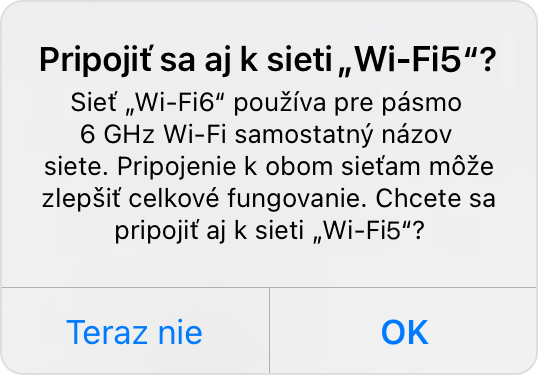
Ak vyberiete možnosť OK, Potvrdiť alebo Pripojiť, zariadenie sa pripojí k 5 GHz sieti bez výhod Wi-Fi 6E siete.
Ak vyberiete možnosť Teraz nie, zariadenie bude naďalej používať Wi-Fi 6E sieť, no používateľský komfort pri niektorých činnostiach v sieti nemusí zodpovedať očakávaniam.
Ak ste správcom Wi-Fi routera, môžete pomocou jeho konfiguračnej webovej stránky alebo apky upraviť názov každého pásma tak, aby mali všetky pásma rovnaký názov. Vaše zariadenie sa potom bude môcť k Wi-Fi 6E sieti znova pripojiť s plnou kompatibilitou. Ďalšie informácie o názvoch sietí a ďalších nastaveniach nájdete v článku Odporúčané nastavenia pre Wi-Fi routery a prístupové body.
Vypnutie režimu Wi-Fi 6E na zariadení
Ak sa vo Wi-Fi 6E sieťach, ktoré podľa odporúčania používajú jeden názov siete, vyskytnú akékoľvek problémy s používaním siete, po pripojení k sieti môžete vypnúť režim Wi-Fi 6E. Vaše zariadenie už potom nebude používať pásmo 6 GHz danej siete. Na používanie štandardu Wi-Fi 6E v iných sieťach to nebude mať vplyv.
Mac
V menu Apple () vyberte Systémové nastavenia.
Kliknite na tlačidlo Podrobnosti vedľa názvu Wi-Fi 6E siete, ku ktorej je vaše zariadenie pripojené.
Vo vyskakovacom menu vedľa položky Režim Wi-Fi 6E vyberte možnosť Vyp. Táto možnosť sa zobrazí, len keď je vaše podporované zariadenie pripojené k sieti Wi-Fi 6E.
iPhone, iPade
Otvorte Nastavenia a klepnite na Wi-Fi.
Klepnite na názov Wi-Fi 6E siete, ku ktorej je vaše zariadenie pripojené.
Klepnite na Režim Wi-Fi 6E a potom klepnite na Vyp. Táto možnosť sa zobrazí, len keď je vaše podporované zariadenie pripojené k sieti Wi-Fi 6E.
Získajte viac informácií o špecifikáciách Wi-Fi pre zariadenia Apple . Pripojenie Wi-Fi 6E je k dispozícii v krajinách, kde je podporované.
Potrebujete ďalšiu pomoc?
Povedzte nám viac o tom, čo sa deje, a my vám navrhneme, ako môžete postupovať ďalej.
